Casio FX-9860G Manuel d'utilisation
Page 524
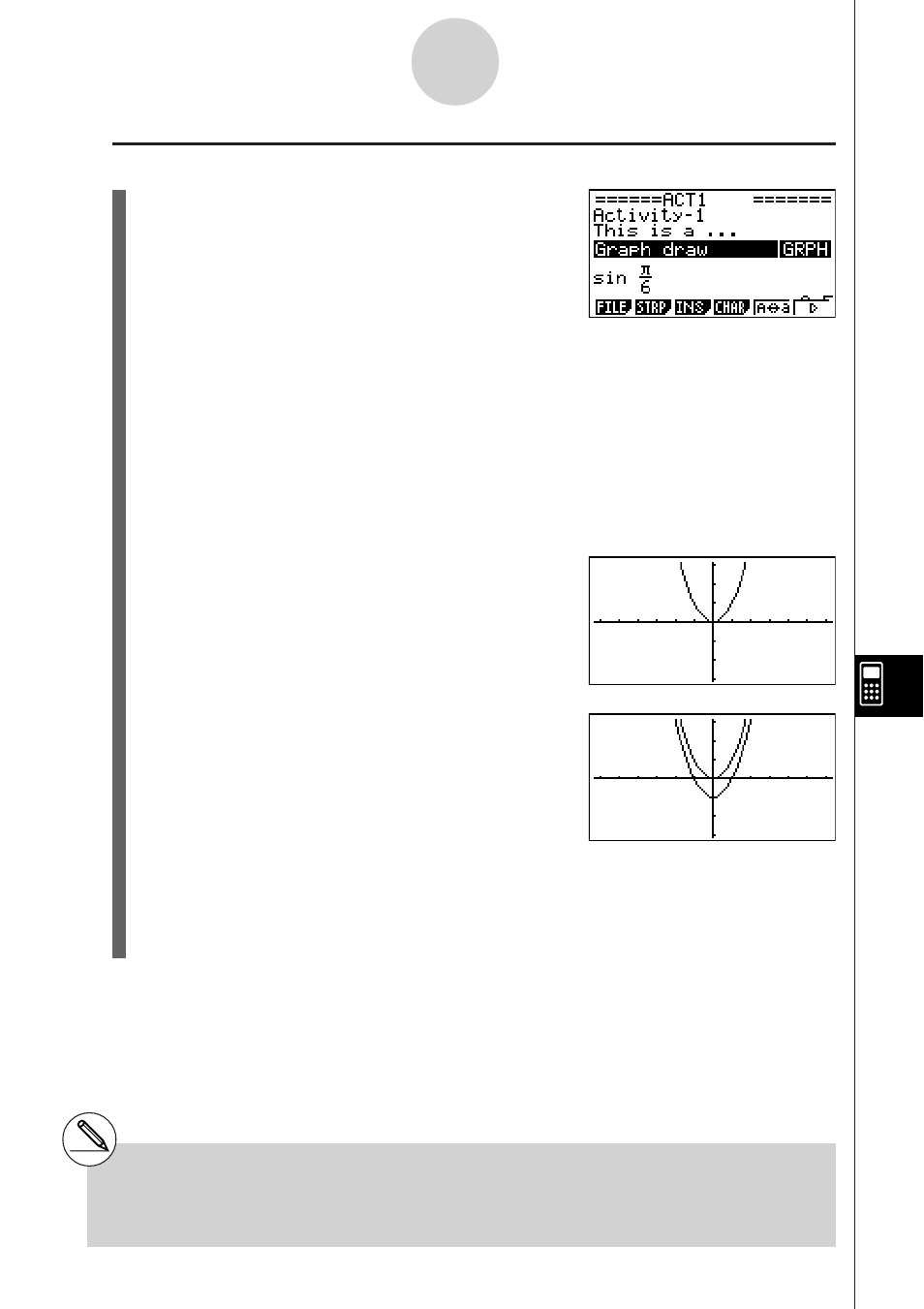
20050401
u Pour utiliser le copier-coller pour tracer une courbe
1. Effectuez les opérations 1 à 7 dans « Pour
créer un bandeau graphique » (page 10-3-13)
pour créer un bandeau graphique intitulé
« Graph draw ».
• Après avoir effectué l’étape 7, vérifiez si le
bandeau graphique est surligné sur l’écran de
travail de l’eActivity. Si ce n’est pas le cas,
utilisez les touches du pavé directionnel
f
et
c pour surligner le bandeau graphique.
2. Appuyez sur 3(INS)1(TEXT) pour saisir une ligne de texte.
3. Ecrivez l’expression suivante dans la ligne de texte : Y = X
2
– 1.
4. Utilisez les touches du pavé directionnel
f et c pour amener le curseur sur
l’expression qui vient d’être écrite (Y = X
2
– 1) et copiez-la dans le presse-papiers.
• Voir « Pour définir le texte à copier » (page 1-3-5) pour le détail sur la copie de texte
dans le presse-papiers.
5. Utilisez les touches du pavé directionnel
f et c
pour surligner le bandeau graphique, puis appuyez
sur w.
• La courbe de la fonction actuellement enregistrée
dans la mémoire de bandeau « Graph draw » est
tracée.
6. Appuyez sur !j(PASTE).
• La courbe de la fonction se trouvant dans le
presse-papiers (Y = X
2
– 1) est tracée.
7. Pour revenir à l’écran de travail de l’eActivity, appuyez sur !
a(').
8. Appuyez une nouvelle fois sur w pour rappeler l’écran graphique.
• La courbe de la fonction actuellement enregistrée dans la mémoire de bandeau
« Graph draw » est retracée.
10-3-17
Saisie et édition de données dans des fichiers eActivity
# Dans l’exemple précédent, l’expression
utilisée a été copiée sur l’écran de travail de
l’eActivity, mais vous pouvez aussi copier une
expression dans une autre application pour la
coller dans l’eActivity.